はじめまして、Twitchでゲーム配信をしているはなちゃんと申します。
Twitch配信の最後にエンドロールを流してビッツやサブスクのお礼をしたいと思ったことはないですか?
今回は配信の終わりに、エンドロールクレジットを流す方法をご紹介します!
Twitch エンドロールクレジットってなに?
Twitch配信のエンドロールクレジットとはなんのことかわからないですよね。
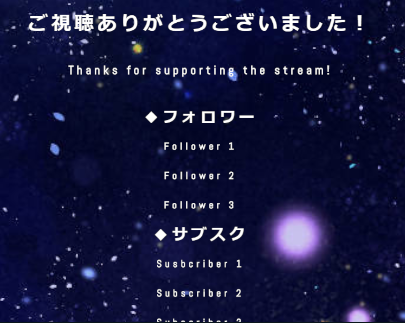
このように、最後にビッツやサブスク、新規フォローをしてくれたリスナーさんを映画のエンドロールのような形で一覧にすることができます!
Twitch エンドロールクレジットを導入するメリット
エンドロールクレジットをいれている配信者さんは、Twitchに沢山いらっしゃいます。
それでは、なぜ多くの配信者さんがこのエンドロールをいれているのでしょうか。
メリット
・改めてビッツやサブスク等のお礼を言うことが出来る
・配信がもうすぐ終わることが目に見えてわかる
・レイドの準備ができる
上記のようなことがあげられます。
また、エンドロールクレジットがあることで、配信のクオリティもあがります。
Twitch エンドロールクレジットの導入方法
まず、Streamlabsにログインしてください。
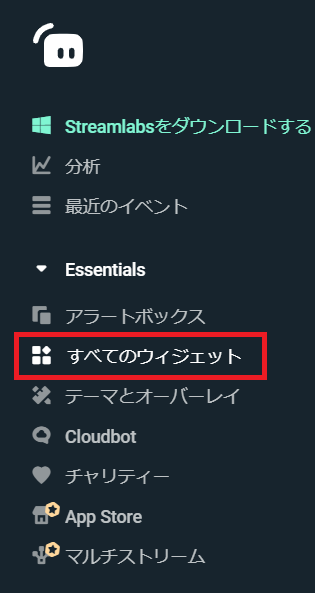
ログインしたら、「すべてのウィジェット」を選択
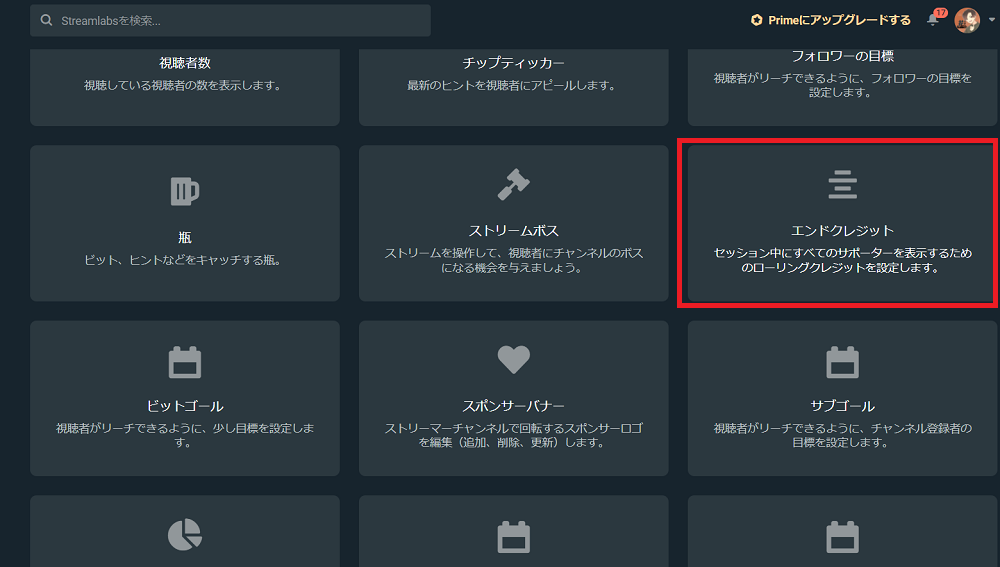
画面を少し下にスクロールすると、「エンドクレジット」があるので選択。
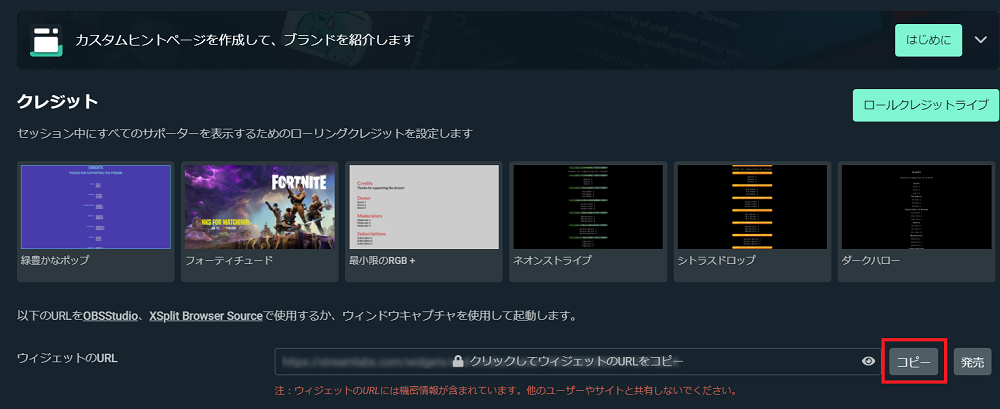
ウィジェットのURLをコピーする。
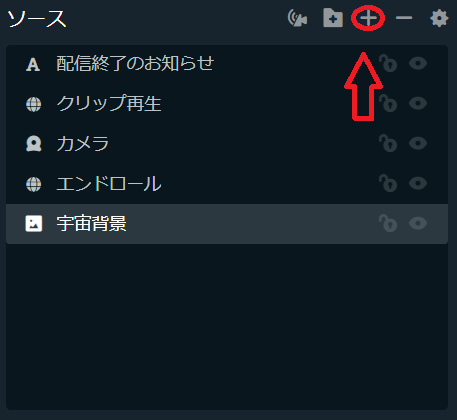
OBS StudioまたはStreamlabs Desktop(旧Streamlabs OBS)を開き、ソースから+マークをクリック
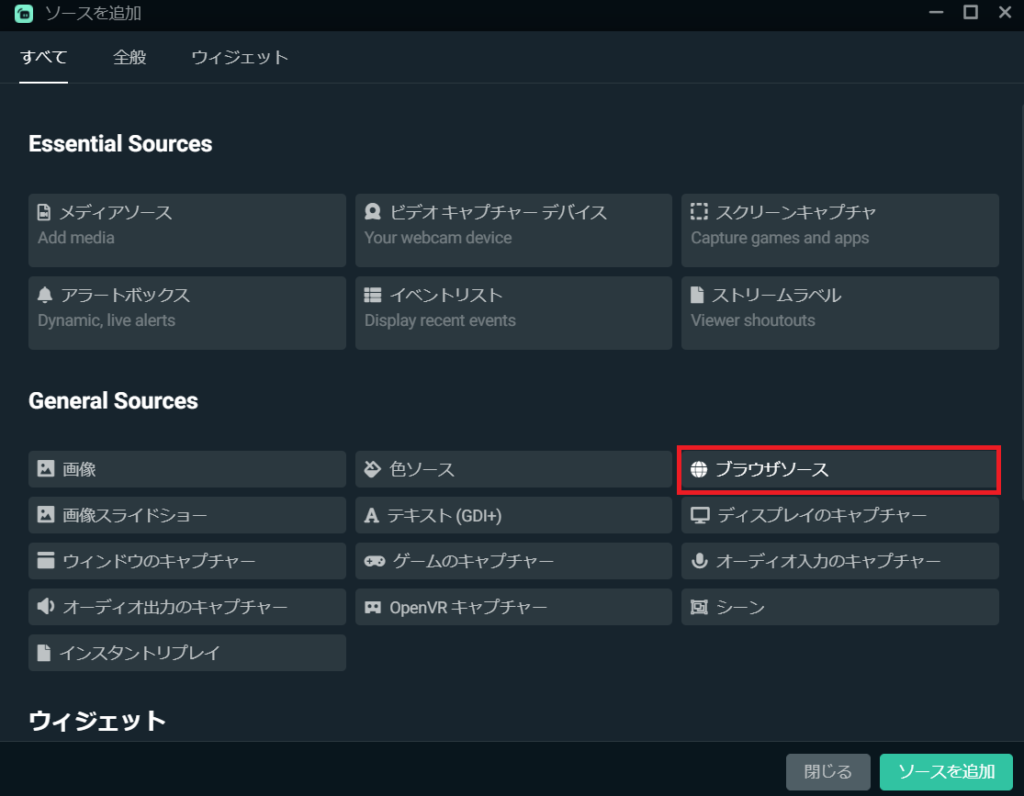
ブラウザソースを選択。
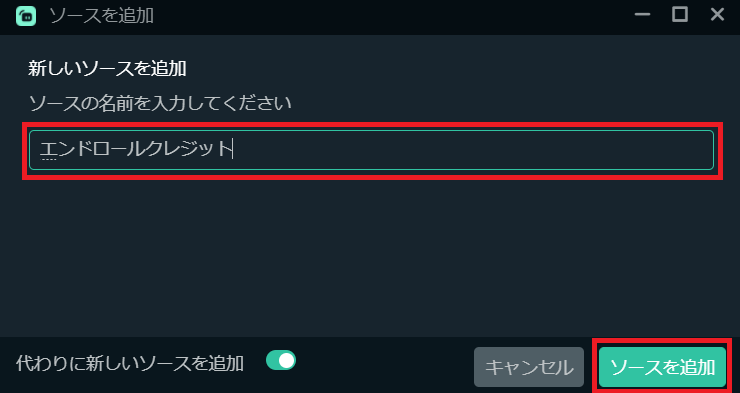
ソースの名前を入力し、ソースを追加。
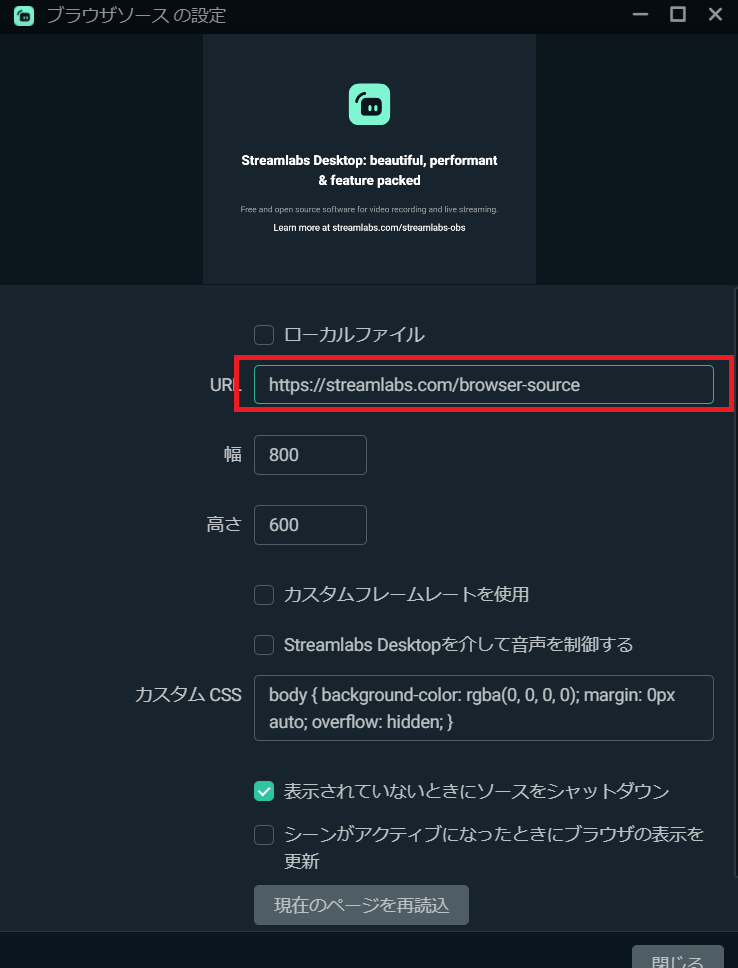
先ほどコピーしたURLをペーストし、閉じるを押す。
これで導入は完了です!
Twitch エンドロールクレジットの詳細設定
次は、導入したエンドロールクレジットがデフォルト設定のままになっているので、自分好みにアレンジをしていきます!
先ほどURLをコピーしたページに戻ってください!
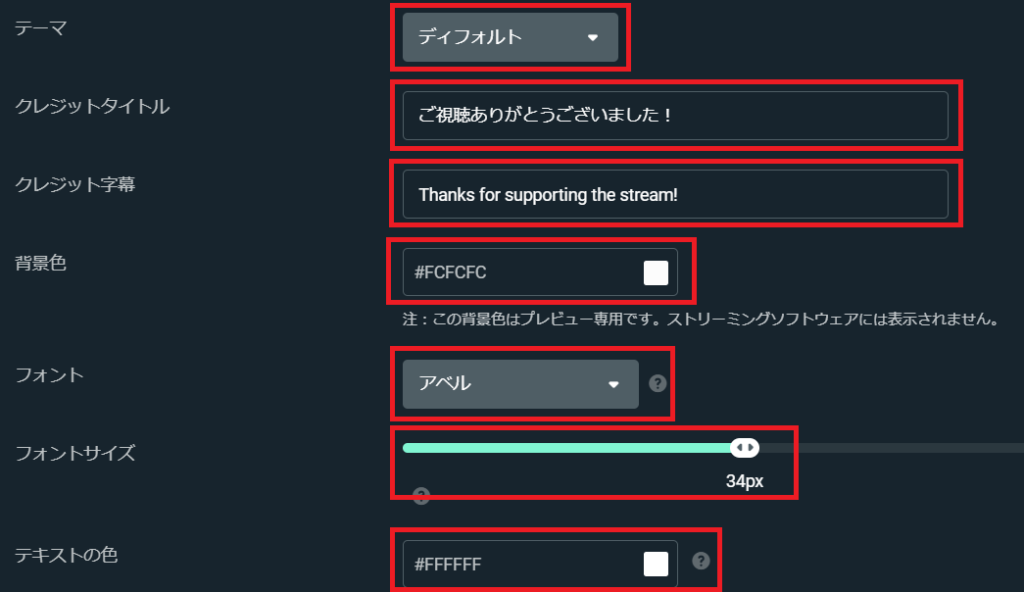
◆テーマ:お好みのテーマを選択してください。文字サイズやフォントが変わります。
◆クレジットタイトル:エンドロールクレジットの一番最初にでてくる文字です。
◆クレジット字幕:クレジットタイトルの下に出る文字です。クレジットタイトルの英語字幕のようなものです。
◆背景色:背景の色を選択できます。
◆フォント:文字のフォントが変わります※日本語のフォントは変わりません。英語のフォントが変わります
◆フォントサイズ:文字の大きさを変更できます。
◆テキストの色:文字の色を変更できます。
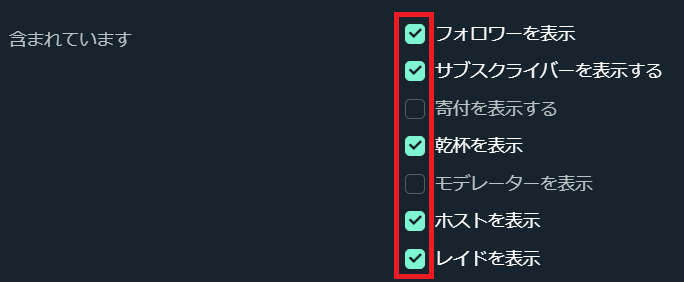
エンドロールクレジットに何を表示させるかを設定します。
私の場合、寄付(ドネート)は行っていないのと、モデレーターがいないため、この2つはチェックを外しています。
※乾杯はビッツです。
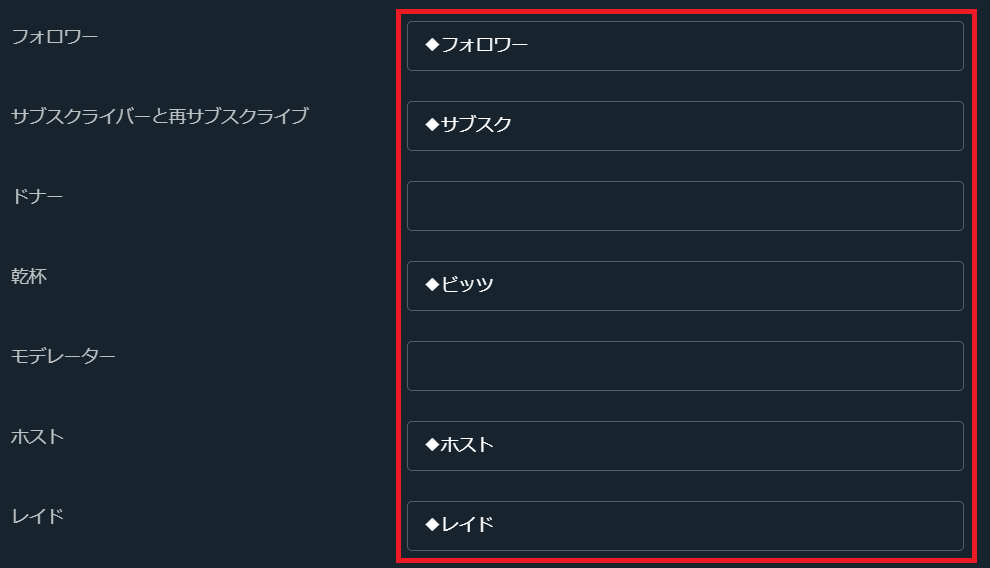
エンドロールクレジットに表示させる表記方法を設定する項目です。
私は画像のように設定しています。
例えばフォロワーであれば、「新規フォロワーの皆さん」などと登録すると、エンドロールクレジットに「新規フォロワーの皆さん」と表示され、ロールが流れます。
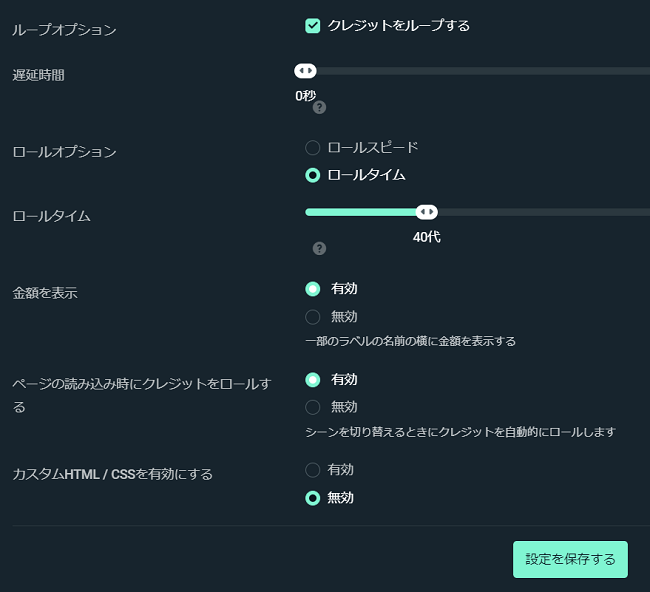
最後はこちら。
ビッツの金額をエンドロールクレジットに表記させたくない方は金額を表示を無効にしてください。
こだわりのない方は上記と全く同じ設定にしていただいて、設定を保存してください。
これで詳細設定は完了です!
Twitch エンドロールクレジットを流してみる
それでは実際にエンドロールクレジットを流してみましょう。
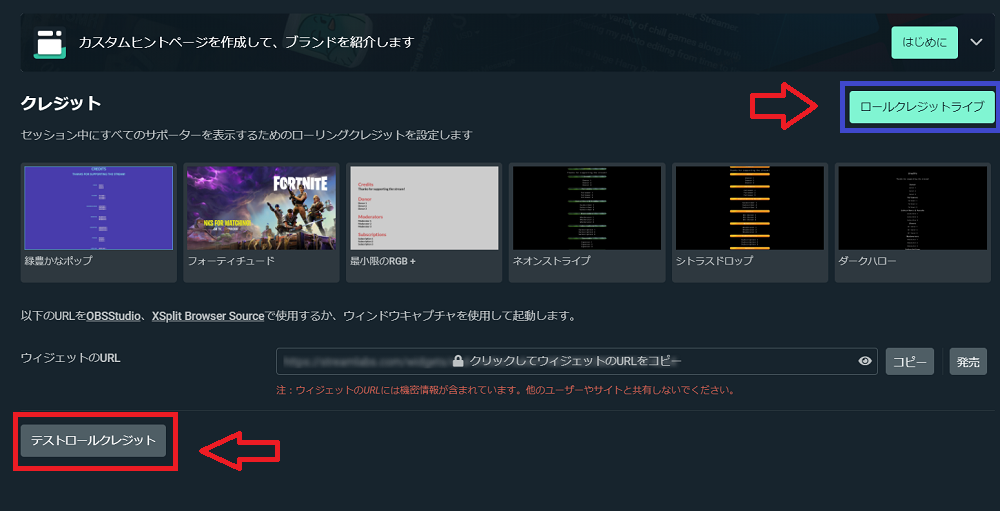
赤枠のテストロールクレジットをクリックして、お使いのOBSを見てみてください。
クレジットが流れていますね!これで設定は完了です!
青枠のロールクレジットライブは配信でエンドロールクレジットを流すときに毎回使うボタンです!
配信の最後、エンドロールを流したいタイミングでこのボタンを必ず押してください。
でないと、エンドロールが流れないので注意が必要です!
これでエンドロールのすべての設定が完了です!!!
次は【Twitch(ツイッチ)】レイド(Raid)とは?やり方を徹底解説!でレイドについてご紹介します。

最後までご覧いただきありがとうございました!




コメント